win10系统调时间 Win10怎么更改系统时间和日期
更新时间:2024-07-12 13:07:37作者:yang
Win10系统调时间是一项非常简单的操作,只需要几个简单的步骤即可完成,在Win10系统中,用户可以根据自己的需要随时更改系统时间和日期。通过设置中的日期和时间选项,用户可以手动调整时间和日期,也可以选择自动同步网络时间。这些操作不仅可以帮助用户及时准确地了解当前时间,还可以确保系统正常运行和数据准确记录。掌握Win10系统调时间的方法对于使用Win10系统的用户来说是非常重要的。
具体步骤:
1.在Windows10桌面,鼠标右键点击桌面左下角的开始按钮。在弹出的右键菜单中点击“设置”菜单项。
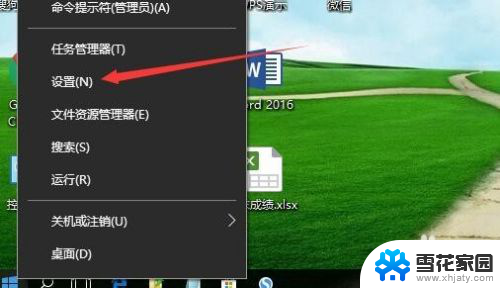
2.这时就会打开Windows10的设置窗口,点击窗口中的“时间和语言”图标。
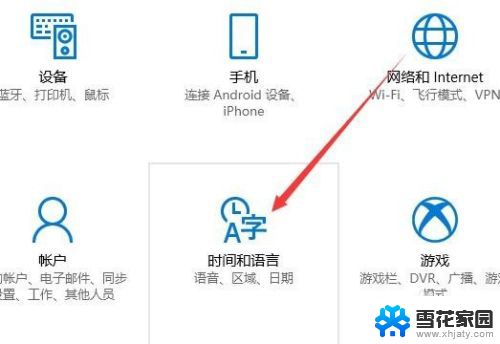
3.在打开的日期和时间窗口中,点击左侧边栏的“日期和时间”菜单项。
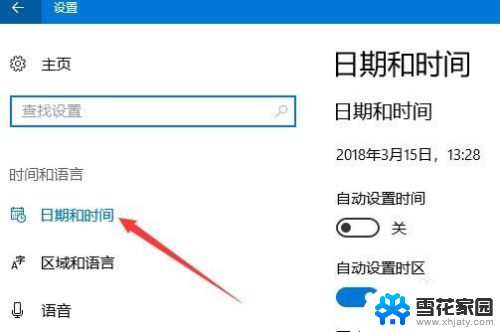
4.在右侧窗口中找到“更改日期和时间”一项,点击下面的“更改”按钮。
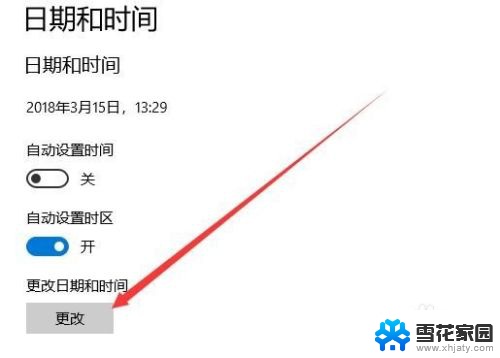
5.这时就会弹出更改日期和时间的窗口了,在这里修改当前的日期与时间。最后点击确定按钮就可以了。
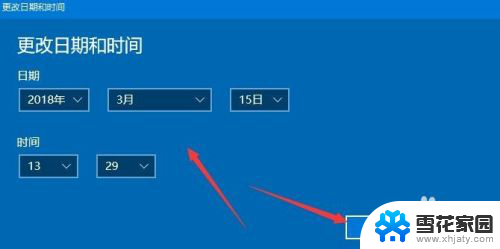
以上就是win10系统调时间的全部内容,如果有不清楚的用户可以参考以上步骤进行操作,希望能够对大家有所帮助。
win10系统调时间 Win10怎么更改系统时间和日期相关教程
-
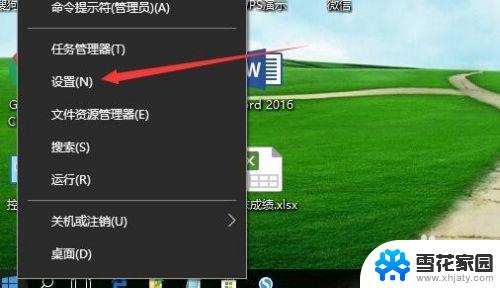 win10怎样调整时间 电脑系统时间和日期如何更改
win10怎样调整时间 电脑系统时间和日期如何更改2023-09-20
-
 电脑上怎么改时间 win10系统怎样更改电脑的日期和时间
电脑上怎么改时间 win10系统怎样更改电脑的日期和时间2024-05-16
-
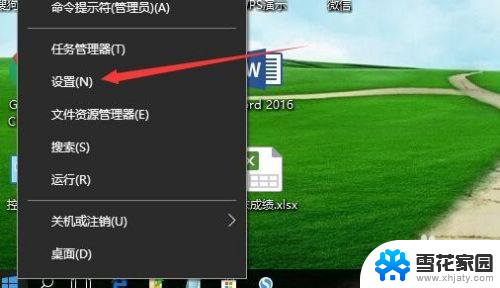 windows10修改时间 Win10系统怎么更改日期和时间
windows10修改时间 Win10系统怎么更改日期和时间2024-06-04
-
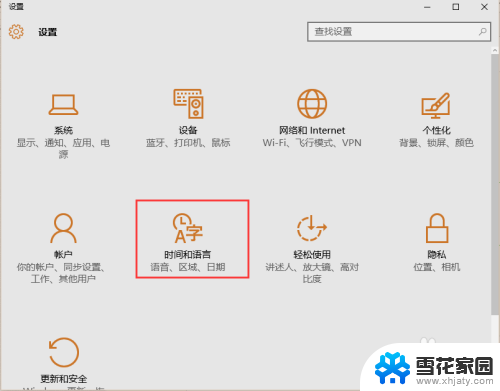 怎么调电脑的时间和日期 win10系统怎样手动更改电脑的日期和时间
怎么调电脑的时间和日期 win10系统怎样手动更改电脑的日期和时间2024-03-09
- 电脑可以改时间吗 win10系统如何设置时间和日期
- 电脑修改时间和日期 win10怎么修改时间和日期格式
- 桌面没有时间和天气 Win10系统桌面时间日期和天气显示设置
- windows10改时间 Win10系统修改日期时间步骤
- 电脑win10系统怎么改时间 win10如何调整系统时间
- 怎么更改电脑日期 Win10如何修改时间和日期
- 电脑窗口颜色怎么恢复默认 Win10系统默认颜色设置恢复教程
- win10系统能用f12一键还原吗 戴尔按f12恢复系统操作步骤
- 怎么打开电脑文件管理器 Win10资源管理器打开方式
- win10ghost后无法启动 Ghost Win10系统无法引导黑屏怎么解决
- 联想win10还原系统怎么操作系统 联想一键恢复功能使用方法
- win10打印机usb printer 驱动程序无法使用 电脑连接打印机USB无法识别怎么办
win10系统教程推荐
- 1 电脑窗口颜色怎么恢复默认 Win10系统默认颜色设置恢复教程
- 2 win10ghost后无法启动 Ghost Win10系统无法引导黑屏怎么解决
- 3 win10打印机usb printer 驱动程序无法使用 电脑连接打印机USB无法识别怎么办
- 4 w10自带的杀毒软件如何关闭 Windows10系统如何关闭自带杀毒软件
- 5 怎样查看wifi的ip地址 Win10连接wifi后如何查看IP地址
- 6 win10系统经常出现蓝屏 win10蓝屏死机怎么办
- 7 windows 网络修复 win10网络问题排查与修复指南
- 8 电脑怎么弹出桌面 Win10快速显示桌面的快捷键是什么
- 9 win10 删除更新文件 win10更新文件删除方法
- 10 怎么修改电脑图标大小设置 Win10桌面图标大小改变方式